راهنمای ایجاد و مدیریت بزرگداشت
ایجاد صفحه بزرگداشت
برای ایجاد صفحه بزرگداشت، در بخش صفحات سایت بر روی کلید "اضافه کردن صفحه" کلیک کنید (تصویر شماره ۱)، سپس در فرم اضافه کردن صفحه، فیلد "نام" را پر کرده و فیلد "قالب" را بر روی عنوان "نکوداشت" تنظیم نمائید و در انتها دکمه "اضافه کردن صفحه" را فشار دهید تا صفحه شما ایجاد شود) تصویر شماره ۲). بعد از طی این مرحله، صفحه بزرگداشت شما در لیست صفحات سایت دیده میشود و با وارد کردن آدرس آن در مرورگر، صفحه ایجاد شده مشاهده میگردد.

تصویر شماره ۱
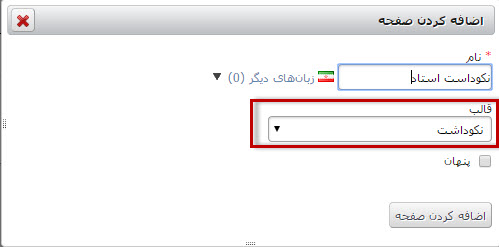
تصویر شماره ۲
صفحه بزرگداشت ایجاد شده در مرحله قبل شامل بخشهای متنوعی میباشد که هر قسمت تنظیمات مربوط به خود را دارا میباشد که در ادامه راهنمایی آنها آورده شده است.
منو سمت راست
در سمت راست صفحه یک منو عمودی وجود دارد که دسترسی به قسمتهای مختلف صفحه را مقدور میسازد (تصویر شماره ۳).
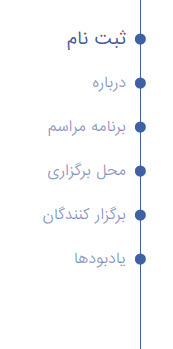
تصویر شماره ۳
جهت تنظیم موارد منو سمت راست، باید گزینه "ویرایش مطلب" که با کادر قرمز در سمت چپ تصویر شماره ۴ مشخص شده را کلیک نمائید. توجه داشته باشید که چنانچه این گزینه را مشاهده نمیکنید، بررسی فرمائید گزینه "نمایش تنظیمات پرتلت ها" (با کادر سبز در تصویر شماره ۴ مشخص شده است) تیک خورده باشد.

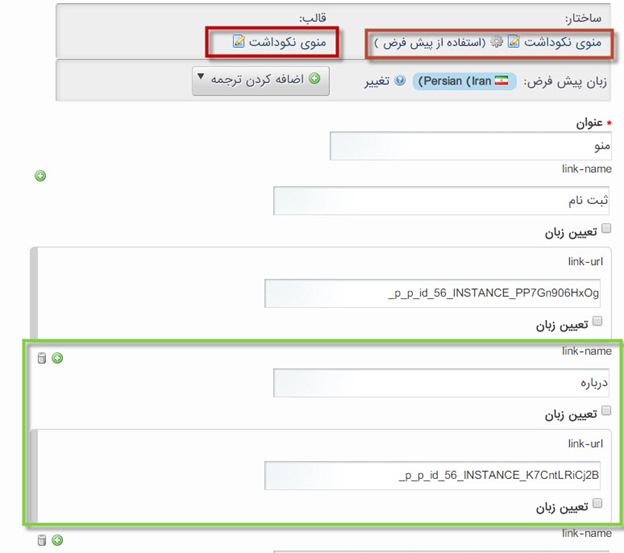
تصویر شماره ۵
با کلیک بر روی گزینه ویرایش مطلب در مرحله قبل شما قادر خواهید بود تنظیمات مربوط به منو سمت راست را تغییر دهید. منو سمت راست به صورت ساختار قالبی تهیه شده است که ساختار آن "منوی نکوداشت" و قالب آن "منوی نکوداشت" میباشد (کادرهای قرمز تصویر شماره ۵). هر عنوان منو (کادر سبز در تصویر شماره ۵)، شامل دو فیلد زیر میباشد:
Link-name : عنوان نمایشی منو در این فیلد تنظیم میشود.
Link-url : آدرس هر منو در این بخش تنظیم میشود. در این فیلد دو نوع آدرس میتواند قرار گیرد: ۱- آدرسهای خارج از صفحه بزرگداشت که نیاز است آدرس به صورت کامل و با http نوشته شود مثلاً http://google.com 2- آدرسهای بخشهای صفحه بزرگداشت که برای این نوع آدرس دهی باید شناسه هر بخش را به عنوان آدرس وارد نمائید مثلاً برای لینک "درباره" که در تصویر مشخص شده است شناسه p_p_id_56_INSTANCE_K7CntLRiCj2B _ به عنوان آدرس ثبت گردیده است.
شناسه هر بخش از صفحه
هر بخش از صفحه بزرگداشت دارای شناسه منحصر به فردی است که برای آدرس دهی در قسمت قبل باید از این شناسه آگاهی داشته باشید لذا جهت به دست آوردن این شناسه از تنظیمات هر بخش (آیکون آچار)، گزینه "شکل ظاهری" را انتخاب میکنیم و در پنجرهای که باز میشود به تب " استایل پیشرفته" رفته و مقدار شناسه را به دست آورید (تصویر شماره ۶).
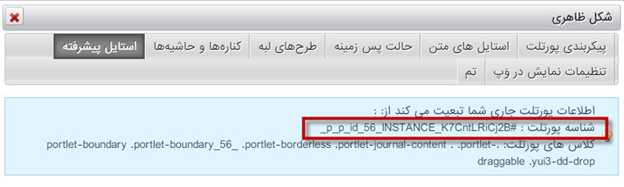
تصویر شماره ۶
بنر بزرگداشت
در قسمت فوقانی صفحه بزرگداشت، موارد مربوط به نام و تصویر بزرگداشت و برخی موارد دیگر قابل تنظیم هستند (تصویر شماره ۷). جهت تنظیم این موارد باید بر روی آیکون "ویرایش مطلب" در زیر تصویر بزرگداشت کلیک نمائید و سپس در صفحهای که باز میشود فیلد های مشخص شده را ویرایش کرده و سپس دکمه "انتشار" را کلیک نمائید (تصویر شماره ۸).
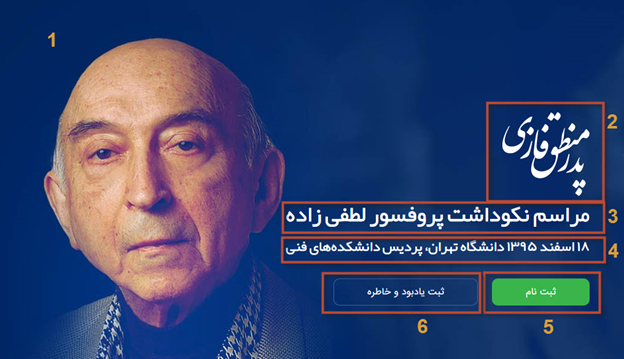
تصویر شماره ۷
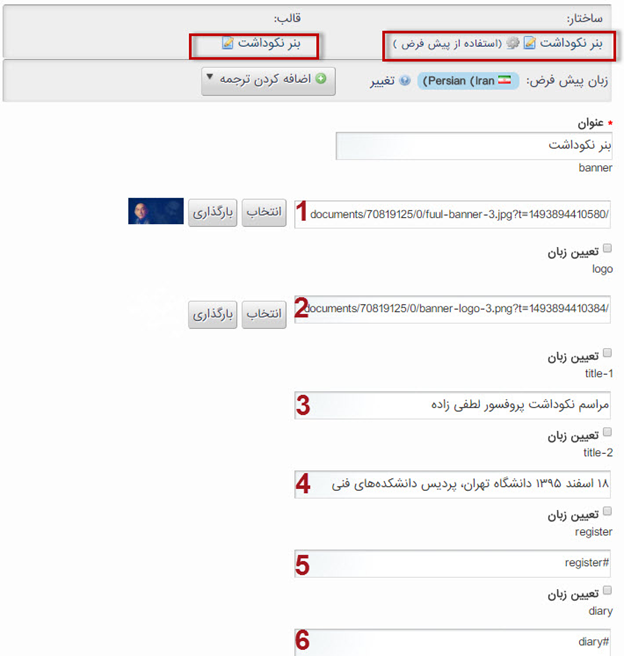
تصویر شماره ۸
فیلدهایی که شما میتوانید در این بخش تغییر دهید در تصویر شماره ۸ از عدد ۱ الی ۶ مشخص شده است. همچنین در تصویر شماره ۷ بخشهای متناظر با آنها مشخص است. توضیحات هر یک از این فیلد ها به شرح زیر است:
- Banner : در این فیلد، تصویر بخش فوقانی صفحه بزرگداشت تنظیم میشود.
- Logo : در این فیلد لوگویی که بر روی تصویر فوقانی صفحه بزرگداشت قرار میگیرد تنظیم میشود.
- Title : در این فیلد خط بالایی عنوان بزرگداشت تنظیم میشود.
- Title : در این فیلد خط پایینی عنوان بزرگداشت تنظیم میشود که با فونتی کوچکتر از خط اول نمایش داده شده است.
- Register : در این فیلد آدرس بخش "ثبت نام" در بزرگداشت تنظیم میشود تا با فشردن دکمه "ثبت نام" توسط کاربر به آن آدرس ارجاع داده شود.
- Diary : در این فیلد آدرس بخش "ثبت یادبود و خاطره" در بزرگداشت تنظیم میشود تا با فشردن دکمه " ثبت یادبود و خاطره " توسط کاربر به آن آدرس ارجاع داده شود.
توجه داشته باشید هر دو مورد ساختار و قالب مربوط به این بخش همان طور که در کادرهای قرمز رنگ تصویر شماره ۸ مشاهده میکنید باید از نوع "بنر نکوداشت" انتخاب شده باشد.
درباره بزرگداشت
در تصویر شماره ۹ بخش درباره بزرگداشت نمایش داده شده است که شما میتوانید با کلیک بر روی آیکون "ویرایش مطلب" در زیر این بخش، به قسمت ویرایش (تصویر شماره ۱۰) ارجاع داده شوید و تغییرات خود را اعمال نمائید.
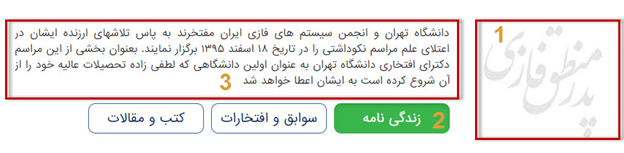
تصویر شماره ۹
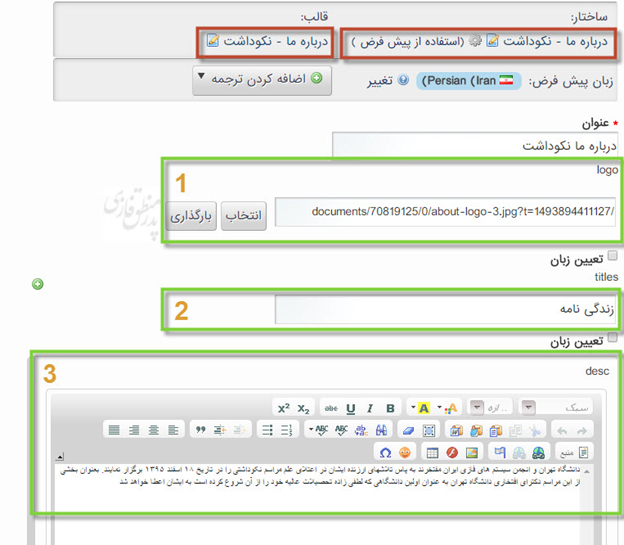
تصویر شماره ۱۰
فیلدهایی که شما میتوانید در این بخش تغییر دهید در تصویر شماره ۹ از عدد ۱ الی ۳ مشخص شده است. همچنین در تصویر شماره ۱۰ بخشهای متناظر با آنها مشخص است. توضیحات هر یک از این فیلد ها به شرح زیر است:
- Logo : در این فیلد لوگویی مربوط به این بخش تنظیم میشود.
- Title : عنوانی است که بر روی هر یک از کلیدهای این بخش نمایش داده میشود که با فشار دادن آن کلید توضیحاتی مرتبط به کاربر ارائه میدهد.
- Desc : توضیحات مربوط به هر یک از عناوین در این فیلد تنظیم میشود.
در تصویر شماره ۱۰ فیلد های مربوط به "زندگی نامه" نمایش داده شده است. توجه شود برای ویرایش عناوینی نظیر "سوابق و افتخارات" و "کتب و مقالات" فیلد های مشابه وجود دارد که در ادامه عنوان "زندگی نامه" قابل ویرایش هستند.
توجه داشته باشید هر دو مورد ساختار و قالب مربوط به این بخش همان طور که در کادرهای قرمز رنگ تصویر شماره ۱۰ مشاهده میکنید باید از نوع "درباره ما - نکوداشت" انتخاب شده باشد.
حامیان بزرگداشت
تصویر شماره ۱۱، نمایش دهنده حامیان بزرگداشت است که لوگو حامیان به صورت افقی نمایش داده شده است. برای ویرایش حامیان کافی است بر روی آیکون "ویرایش مطلب" در زیر این بخش کلیک نمائید تا به قسمت ویرایش (تصویر شماره ۱۲) ارجاع داده شوید و تغییرات خود را اعمال نمائید.

تصویر شماره ۱۱
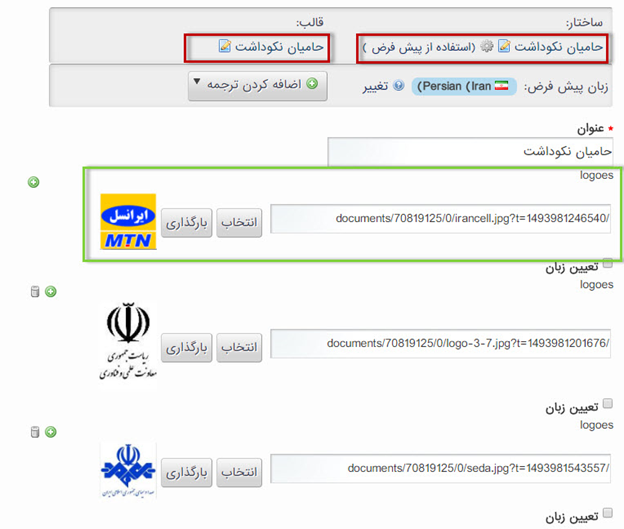
تصویر شماره ۱۲
به ازا هر حامی شما باید لوگو حامی را انتخاب نمائید (کادر سبز رنگ در تصویر شماره ۱۲). با کلیک بر روی آیکونهای "اضافه کردن" و "حذف" شما میتوانید یک حامی را اضافه و یا حذف کنید و نهایتاً با کلیک بر روی دکمه "انتشار" لیست حامیان بروز رسانی خواهد شد.
توجه داشته باشید هر دو مورد ساختار و قالب مربوط به این بخش همان طور که در کادرهای قرمز رنگ تصویر شماره ۱۲ مشاهده میکنید باید از نوع "حامیان نکوداشت" انتخاب شده باشد.
برنامه و زمانبندی بزرگداشت
برنامه و زمانبندی مراسم بزرگداشت در تصویر شماره ۱۳، نمایش داده شده است که در سمت راست ساعت شروع برنامه و در سمت چپ موضوع برنامه لیست شده است.
برای ویرایش برنامه مراسم نیاز است بر روی آیکون "ویرایش مطلب" در انتهای این قسمت کلیک نموده تا به ویرایش (تصویر شماره ۱۴) ارجاع داده شوید و تغییرات خود را اعمال نمائید.
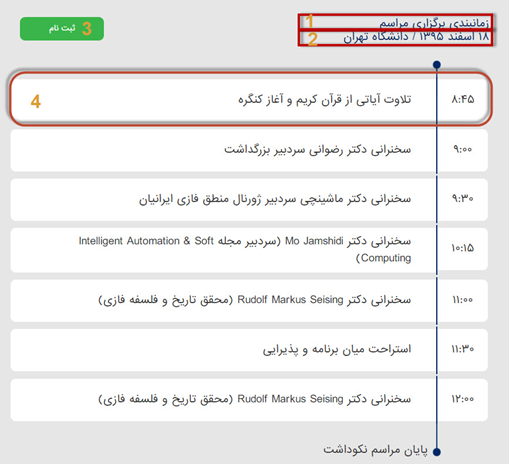
تصویر شماره ۱۳
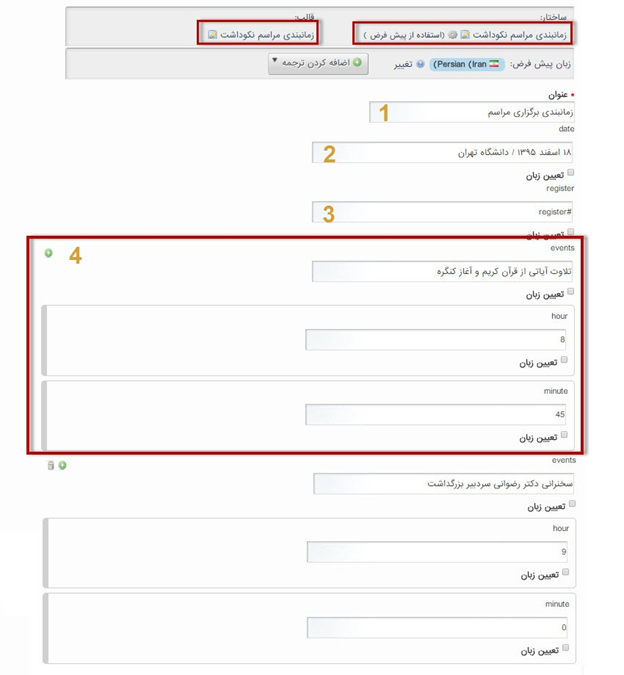
تصویر شماره ۱۴
بعد از ورود به قسمت ویرایش برنامه مراسم، میتوان موارد ۱ الی ۴ مشخص شده در تصویر فوق را ویرایش نمود که به شرح زیر میباشد:
- عنوان: در این فیلد عنوانی که برای این بخش در سایت نمایش داده میشود را تنظیم کنید.
- Date : تاریخ برگزاری بزرگداشت را در این فیلد وارد نمائید.
- Register : آدرس کلید ثبت نام (شماره ۳ در تصویر شماره ۱۳) در این فیلد تنظیم میشود.
- Events : به ازا هر موردی که در برنامه زمانبندی وجود دارد یک event اضافه میکنیم که در اولین فیلد این بخش، عنوان برنامه تنظیم میشود و در فیلدهایی hour و minute به ترتیب ساعت و دقیقه برنامه مشخص میگردد. با استفاده از آیکونهای و میتوان اقدام به اضافه و یا حذف برنامهها در بخش زمانبندی مراسم بزرگداشت نمود.
توجه داشته باشید هر دو مورد ساختار و قالب مربوط به این بخش همان طور که در کادرهای قرمز رنگ تصویر شماره ۱۴ مشاهده میکنید باید از نوع "زمانبندی مراسم نکوداشت" انتخاب شده باشد.
محل برگزاری بزرگداشت
محل برگزاری بزرگداشت در تصویر شماره ۱۵، نمایش داده شده است. برای ویرایش محل برگزاری بزرگداشت نیاز است بر روی آیکون "ویرایش مطلب" در انتهای این قسمت کلیک نموده تا به ویرایش (تصویر شماره ۱۶) ارجاع داده شوید و تغییرات خود را اعمال نمائید.
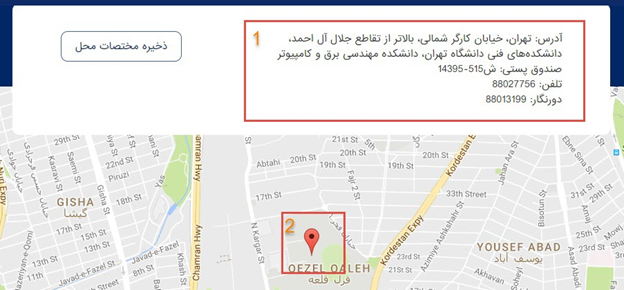
تصویر شماره ۱۵
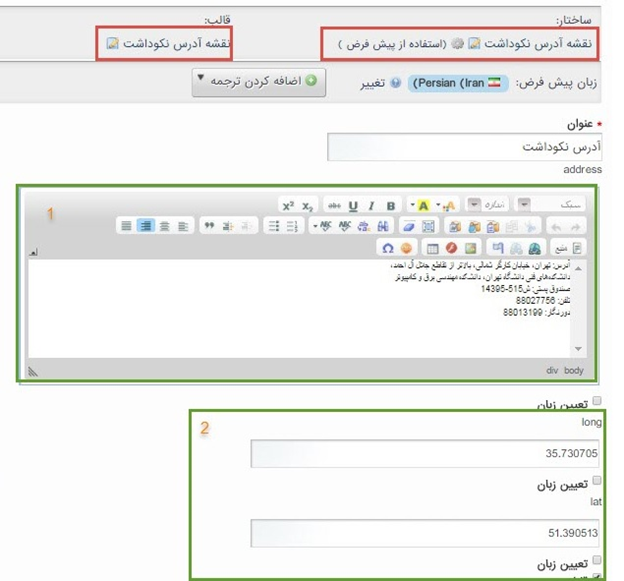
تصویر شماره ۱۶
با استفاده از فیلدهایی address (شماره ۱ در تصویر شماره ۱۶) میتوانید آدرس محل برگزاری را تنظیم نمائید و با استفاده از فیلدهایی long و lat (شماره ۲ در تصویر شماره ۱۶) قادر خواهید بود طول و عرض جغرافیایی محل برگزاری را تنظیم نمائید تا محل مورد نظر در نقشه مشخص شود.
توجه داشته باشید هر دو مورد ساختار و قالب مربوط به این بخش همان طور که در کادرهای قرمز رنگ تصویر شماره ۱۶ مشاهده میکنید باید از نوع "نقشه آدرس نکوداشت" انتخاب شده باشد.
برگزار کنندگان بزرگداشت
برگزار کنندگان بزرگداشت در تصویر شماره ۱۷، نمایش داده شده است. برای ویرایش برگزارکنندگان نیاز است بر روی آیکون "ویرایش مطلب" در انتهای این قسمت کلیک نموده تا به ویرایش (تصویر شماره ۱۸) ارجاع داده شوید و تغییرات خود را اعمال نمائید.
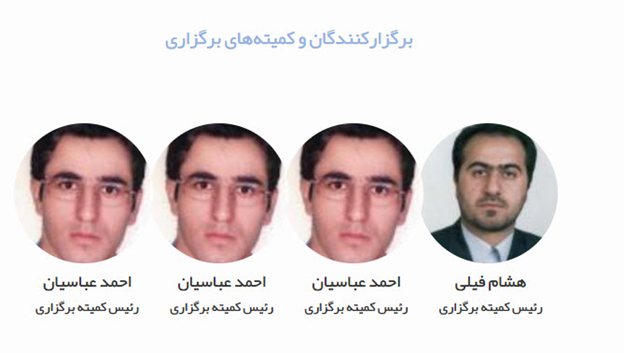
تصویر شماره ۱۷
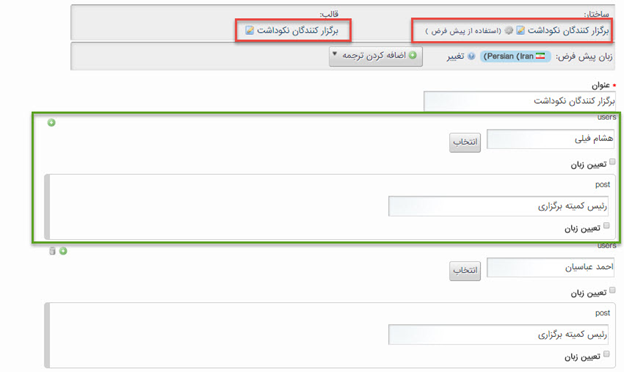
تصویر شماره ۱۸
به ازا هر برگزارکننده نیاز است نام و مسئولیت برگزارکننده تنظیم گردد (کادر سبز رنگ در تصویر شماره ۱۸). با کلیک بر روی آیکونهای "اضافه کردن" و "حذف" شما میتوانید یک برگزارکننده را اضافه و یا حذف کنید و نهایتاً با کلیک بر روی دکمه "انتشار" لیست برگزارکنندگان بروز رسانی خواهد شد.
توجه داشته باشید هر دو مورد ساختار و قالب مربوط به این بخش همان طور که در کادرهای قرمز رنگ تصویر شماره ۱۸ مشاهده میکنید باید از نوع "برگزارکنندگان نکوداشت" انتخاب شده باشد.
خاطرات و یاد بودها
آخرین بخش بزرگداشت، خاطرات و یادبودهاست که متون ارسالی بازدیدکنندگان سایت در این قسمت لیست میشود. بازدید کنندگان با استفاده از فرم تعبیه شده در زیر لیست خاطرات، قادر خواهند بود خاطره و یادبود خود را وارد نموده و ارسال کنند (تصویر شماره ۱۹).
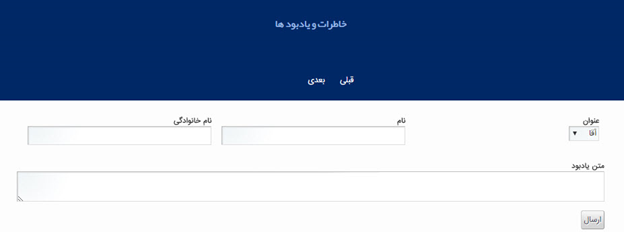
تصویر شماره ۱۹
توجه: فرم یادبود توسط ماژول فرم ساز پیاده سازی شده است و تحت یک جریان کاری سفارشی سازی شده، در این بخش مورد استفاده قرار گرفته است. با این توضیح، نظرات کاربران در این بخش پس از تأیید، در سایت نمایش داده خواهد شد.
کاربر تأیید کننده نظرات کاربران، توسط ادمین پرتال مشخص میشود و کافی است ادمین پرتال نقش Form Approver را به کاربر مد نظر انتساب دهد. البته ادمین سایت و ادمین پرتال هم میتوانند نظرات را تأیید یا رد نمایند.
نحوه تأیید نظرات یادبودها توسط کاربر تأیید کننده
کاربر تأیید کننده نظرات، بعد از لاگین ابتدا باید به بخش کنترل پنل مراجعه نماید و گزینه "وظایف گردش کاری من" را از منوی سمت راست انتخاب کند و سپس از بخش میانی گزینه "پیشرفته" را کلیک نماید (تصویر شماره ۲۰).
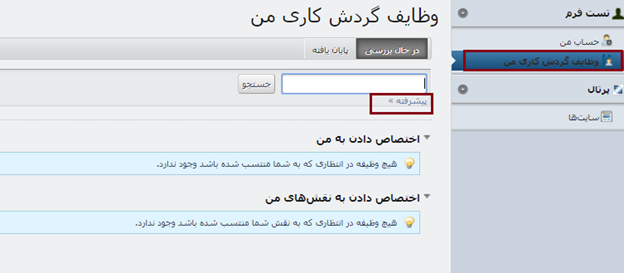
تصویر شماره ۲۰
در گام بعد، باید از منوی بازشونده) کادر قرمز رنگ تصویر شماره ۲۱)، گزینه "رکورد لیست پویا" را انتخاب نموده و دکمه "جست جو" را فشار دهید (تصویر شماره ۲۱).
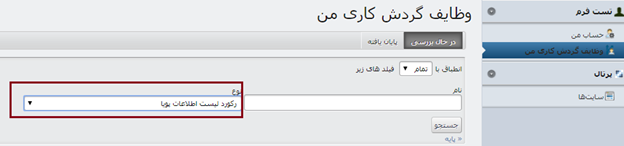
تصویر شماره ۲۱
در نهایت بعد از کلیک بر روی جست جو، نظرهایی که منتظر تأیید هستند نمایش داده میشوند. برای تأیید هر نظر مراحل زیر باید انجام شود:
- با کلیک بر روی دکمه "عمل" مربوط به هر نظر، گزینه "نسبت دادن به من" انتخاب شود (تصویر شماره ۲۲).
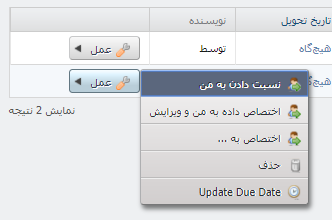
تصویر شماره ۲۲
بعد از نسبت دادن رکورد به خود، رکورد شما در بخش "اختصاص دادن به من" نمایش داده میشود و برای بازبینی محتوای نظر کافی است بر روی نظر مورد نظر کلیک نمائید (تصویر شماره ۲۳).
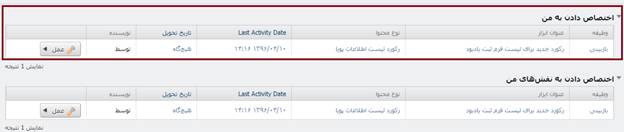
تصویر شماره ۲۳
- با کلیک بر روی هر نظر، محتوای آن به شما نمایش داده میشود (کادر قرمز رنگ سمت راست تصویر شماره ۲۴) و شما بعد از بازبینی نظر میتوانید با کلیک بر روی گزینههای تأیید و یا رد، آن نظر را تأیید و یا رد نمائید (کادر قرمز رنگ سمت چپ تصویر شماره ۲۴).
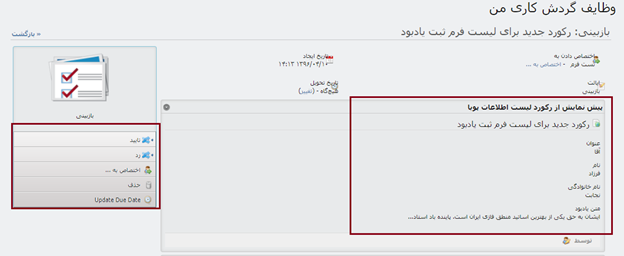
تصویر شماره ۲۴


